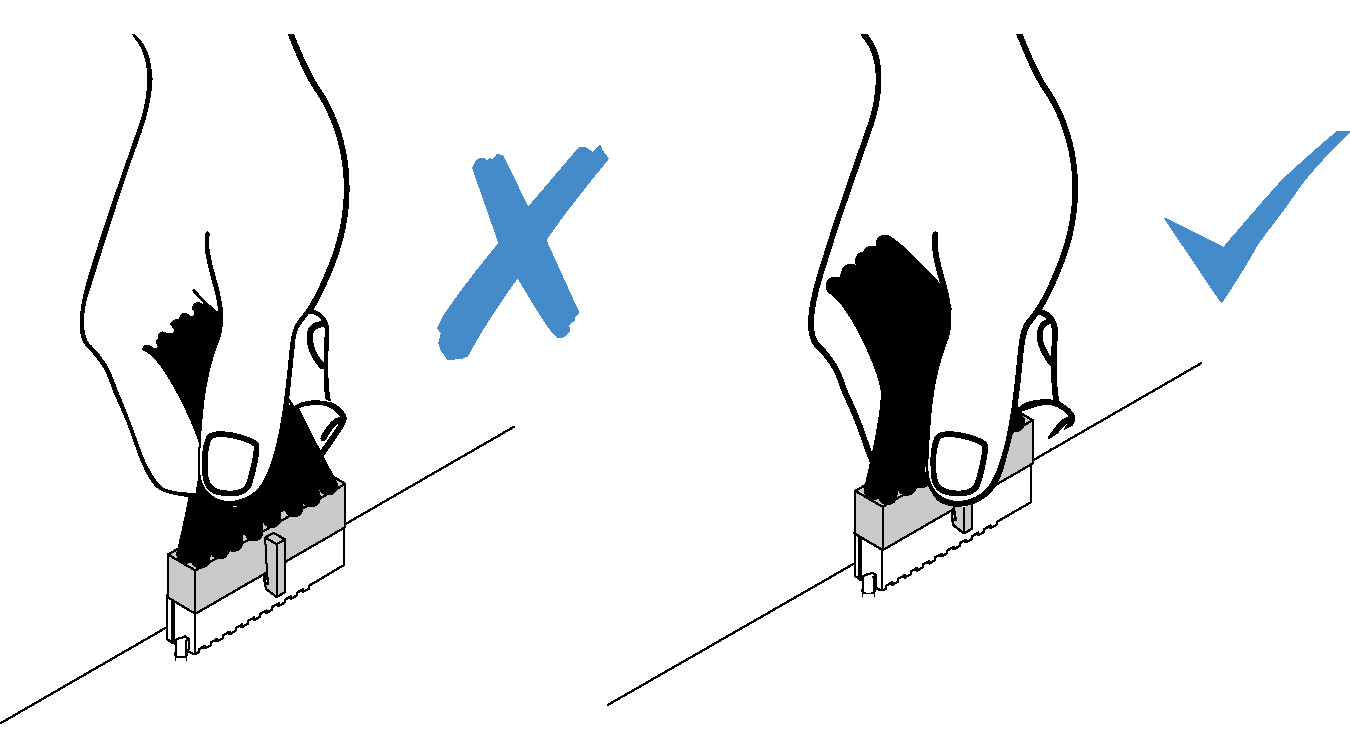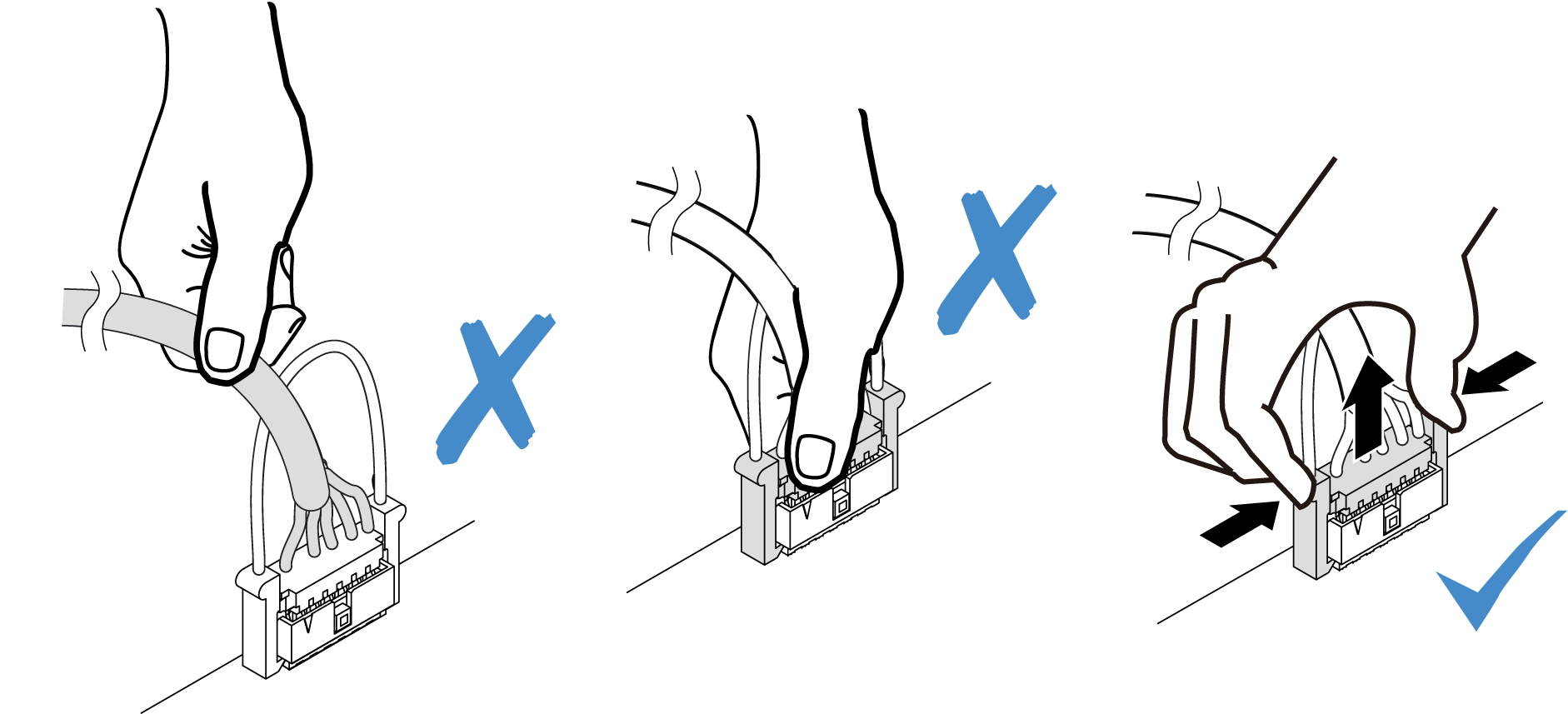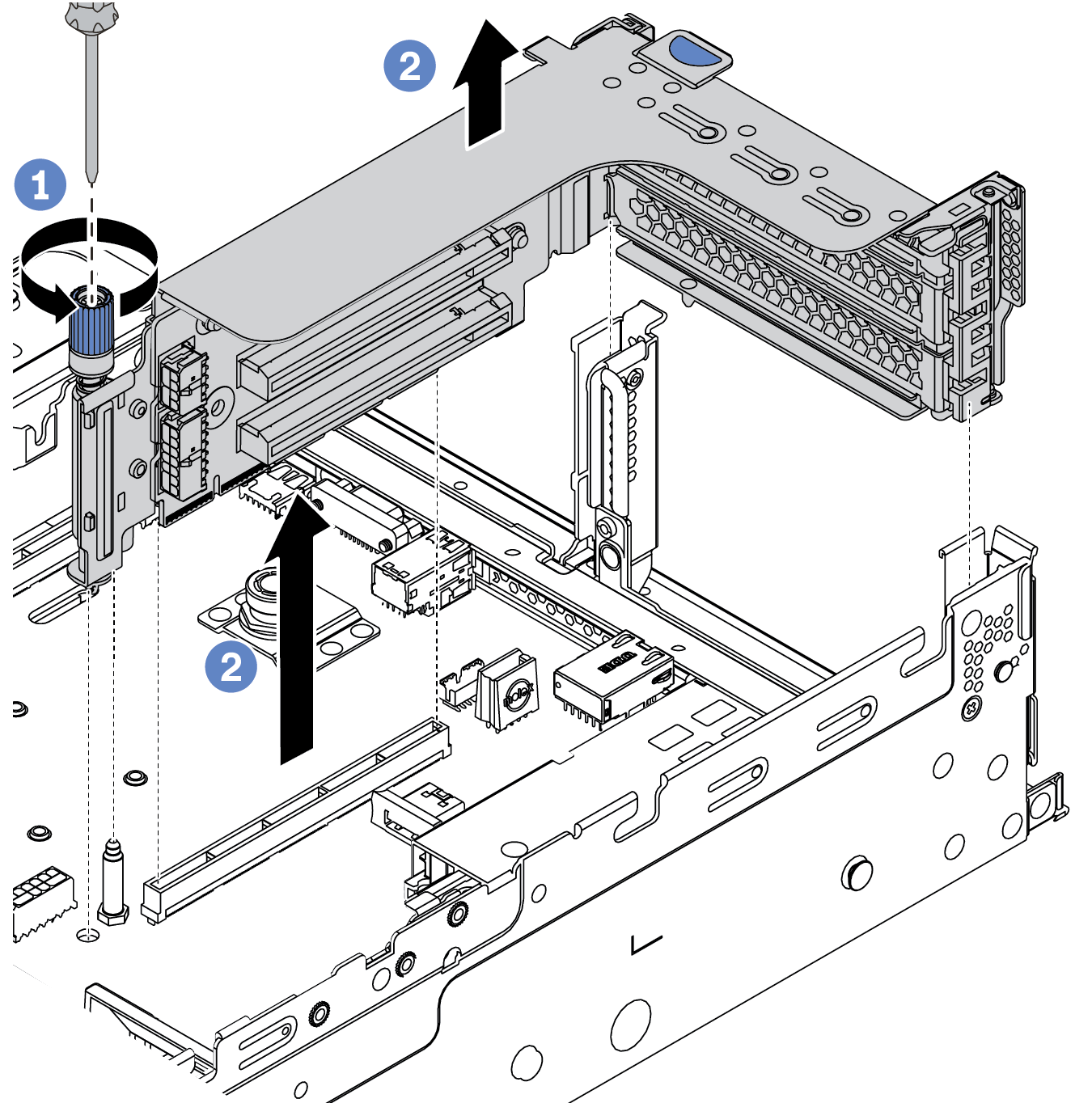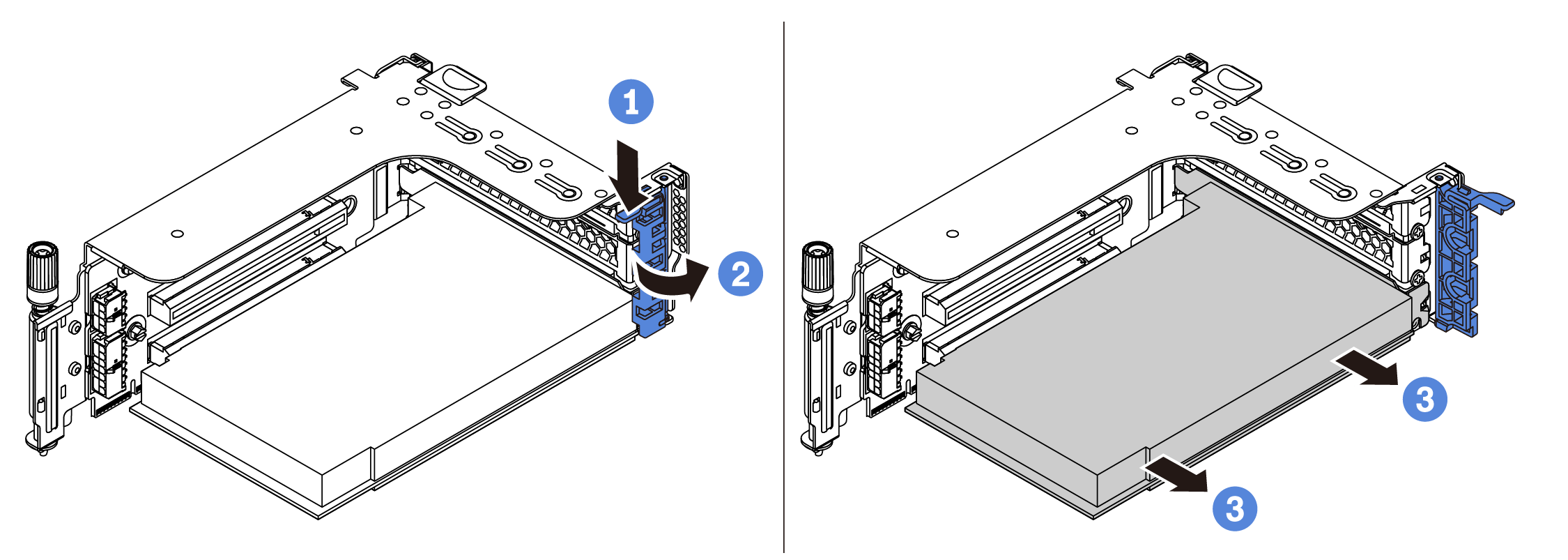PCIe 어댑터 및 라이저 어셈블리 제거
다음 정보를 사용하여 PCIe 어댑터 및 라이저 어셈블리를 제거하십시오. PCIe 어댑터는 이더넷 카드, 호스트 버스 어댑터, RAID 어댑터, 추가 PCIe SSD 어댑터 또는 기타 지원되는 모든 PCIe 어댑터가 될 수 있습니다.
이 작업 정보
주의
안전하게 작업하려면 설치 지침부터 읽으십시오.
이 작업을 수행하려면 서버 전원을 끄고 전원 코드를 모두 분리하십시오.
설치하기 전까지 정전기에 민감한 구성 요소는 정전기 방지 포장재에 넣어 두고 정전기 방전 손목 스트랩 또는 기타 접지 시스템을 갖춘 상태로 장치를 다루어 정전기에 노출되지 않도록 하십시오.
드라이브, 드라이브 컨트롤러(시스템 보드에 통합된 컨트롤러 포함), 드라이브 백플레인 또는 드라이브 케이블을 제거하기 전에 드라이브에 저장되어 있는 모든 중요 데이터를 백업하십시오.
RAID 배열(드라이브, RAID 카드 등)의 구성 요소를 제거하기 전에 모든 RAID 구성 정보를 백업하십시오.
절차
주
이 그림은 라이저 1 어셈블리를 제거하는 방법을 보여줍니다. 다른 라이저 어셈블리를 제거하는 절차와 동일합니다.
완료한 후
- 다음 중 하나를 수행하십시오.
라이저 어셈블리를 교체하는 경우 제거한 PCIe 어댑터를 새 라이저 어셈블리에 설치하십시오.
PCIe 어댑터를 교체하는 경우 새 PCIe 어댑터를 라이저 어셈블리에 설치하십시오.
라이저 카드를 교체하는 경우 라이저 케이지에서 라이저 카드를 제거하고 새 라이저 카드를 라이저 케이지에 설치하십시오.
그림 4. 라이저 카드 제거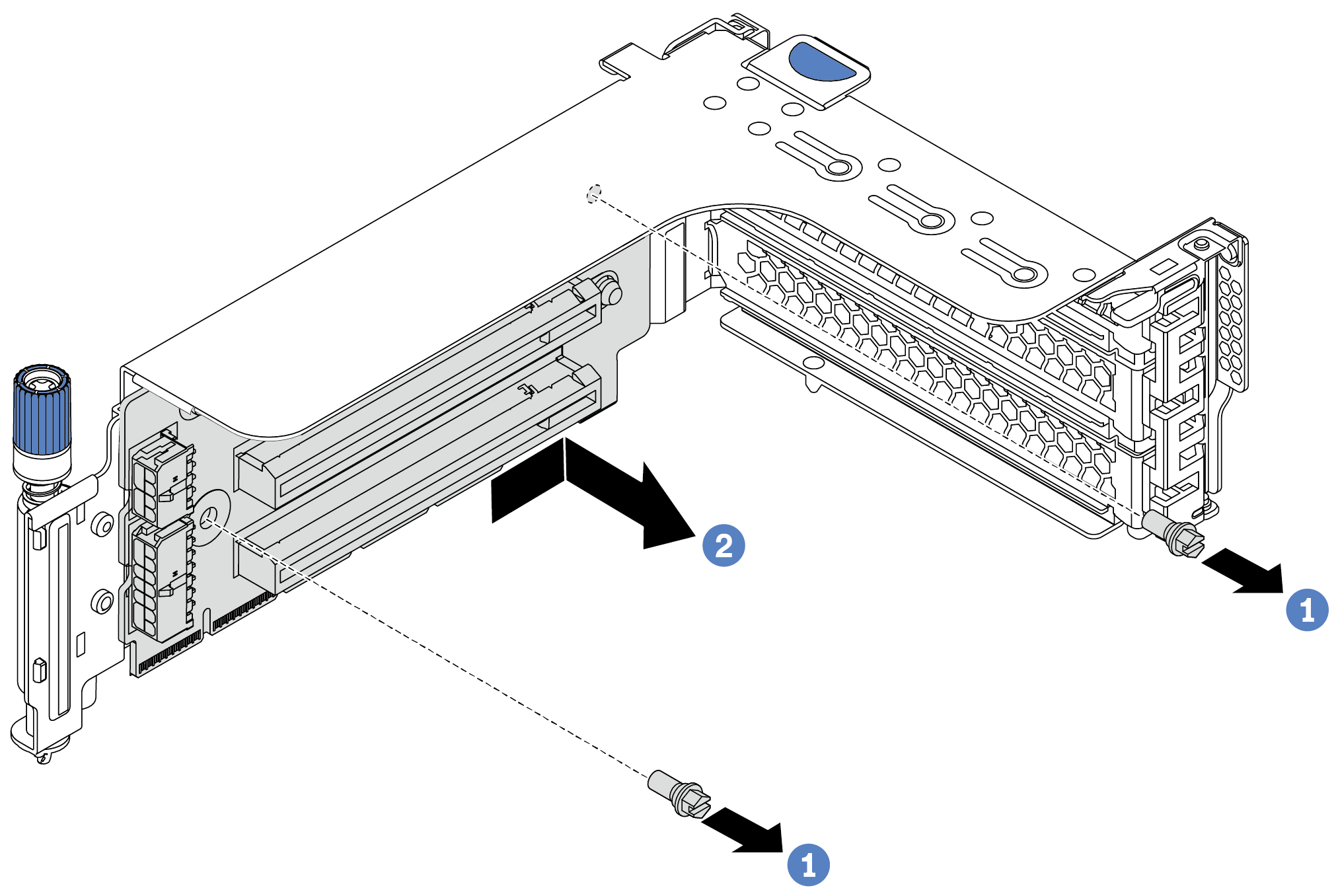
결함 부품을 반송하라는 지침이 있는 경우 모든 포장 지시사항을 따르고 제공되는 포장재를 사용하십시오.
데모 비디오
피드백 보내기